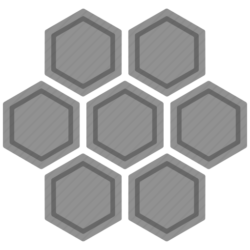With this procedure, you can mount NAS network drive to your windows. You can access the data from anywhere from the internet, not just from your local network (LAN). You will be even allowed to access all shared folders withing a single mapped drive.
- Enable port forwarding for ports 139 and 145 (both TCP/UDP) on your router.
- Enable Samba 3 protocol on you Synology NAS.
- Create shared folder called e.g. „samba“ on your NAS.
- Inside „samba“ create shortcuts (symbolic links) with relative path which point to all other folders in root dir wich you would like to access.
- Map the drive in Windows with this address: \\publicIP\samba.